Dieses wunderschöne Tutorial durfte ich mit der Erlaubnis von Jolsci übersetzen.
Das TUT könnt Ihr hier finden:
Köszönöm Jolsci, hogy lehetővé tette számomra, hogy lefordítsam ezeket a csodálatos oktatóanyagokat !!!
Beautiful Fall
..... und eine Personen- und eine Hintergrundtube.
Ich arbeite mit PSP X8 - dieses TUT kann aber problemlos mit allen anderen Versionen gebastelt werden.
Wenn bei Bild - Größe ändern nicht dazu geschrieben wird immer ohne Haken bei Größe aller Ebenen anpassen.
Einstellen - Schärfe - Scharfzeichnen wird nicht extra erwähnt - nach persönlichem Ermessen.
VG Farbe = Vordergrundfarbe, HG = Hintergrundfarbe.Das Auswahlwerkzeug (K) wird immer mit der Taste M deaktiviert.
Filter :
AAA Frames - Foto Frame
Flaming Pear - Flexify 2
Filter Factory Gallery C - Interference
Transparency - Eliminate White
AP [Lines] - Lines -SilverLining
Filters Unlimited ICNET Filters - Paper Textures - Canvas, Fine
Alien Skin Eye Candy 5: Impact - Glass
Öffne die Tuben und eine transparente Ebene - Größe 900 x 600 Pixel.
Kopiere die Auswahlen in den Auswahlordner.
Wenn die Schrift entzippt ist kann man sie durch Doppelklick installieren.
Stelle die VG Farbe auf eine helle kräftige Farbe - die HG Farbe auf schwarz.
Erstelle diesen kreisförmigen Farbverlauf :
Punkt 1:
Aktiviere die Ebene - mit dem Farbverlauf füllen.
Einstellen - Unschärfe - Gaußsche Unschärfe - Radius 50.
Neue Rasterebene - Auswahl - Auswahl alles - kopiere die Personentube - Bearbeiten - in eine Auswahl einfügen - Auswahl aufheben.
Effekte - Bildeffekte - Nahtloses Kacheln - Standardwerte.
Einstellen - Unschärfe - Strahlenförmige Unschärfe :
Zusammenfassen - Nach unten zusammenfassen.
Ebene duplizieren - Effekte - Plugins - AAA Frames - Foto Frame - Standardwerte.
Effekte - Kanteneffekte - Stark nachzeichnen.
Effekte - Geometrieeffekte - Parallelogramm :
Effekte - Plugins - Flaming Pear - Flexify 2 :
Bild - Größe ändern auf 30 %.
Einstellen - Schärfe - Scharfzeichnen.
Punkt 3:
Ebene duplieren - aktiviere die Originalebene.
Effekte - Plugins - Filter Factory Gallery C - Interference :
Effekte - Plugins - Transparency - Eliminate White.
Mischmodus auf Überzug - Effekte - Kanteneffekte - Nachzeichnen.
Effekte - Plugins - AP [Lines] - Lines -SilverLining :
Punkt 4:
Auswahl - Auswahl laden aus Datei - lade diese Auswahl :
Auswahl in Ebene umwandeln - Mischmodus auf Überzug.
Effekte - 3D Effekte - Schlagschatten :
Auswahl aufheben.
Punkt 5:
Aktiviere die obere Ebene - Effekte - 3D Effekte - Schlagschatten - wie eingestellt.
Aktiviere das Auswahlwerkzeug (K) - stelle den Position x Wert auf 123 und den Position y Wert auf 312 :
Effekte - Plugins - Alien Skin Eye Candy 5: Impact - Glass :
Ebene duplizieren - Bild - Größe ändern auf 55 % - Einstellen - Schärfe - Scharfzeichnen.
Aktiviere das Auswahlwerkzeug (K) - stelle den Position x Wert auf 608 und den Position y Wert auf 127.
Zusammenfassen - Nach unten zusammenfassen.
Punkt 6:
Aktiviere die unterste Ebene - kopiere die Hintergrundtube - als neue Ebene einfügen.
Eventuell Größe anpassen - zurecht schieben siehe Bild oben.
So sieht es nun aus :
Kopiere die Tube text - als neue Ebene einfügen - eventuell kolorieren.
Aktiviere das Auswahlwerkzeug (K) - stelle den Position x Wert auf 1 und den Position y Wert auf 2.
Punkt 7:
Bild - Rand hinzufügen - 2 Pixel - Symmetrisch - VG Farbe.
Bild - Rand hinzufügen - 2 Pixel - Symmetrisch - HG Farbe.
Bild - Rand hinzufügen - 2 Pixel - Symmetrisch - VG Farbe.
Bild - Rand hinzufügen :
Erstelle diesen linearen Farbverlauf - die helle Farbe als VG Farbe - die HG Farbe einige Farbtöne dunkler als die VG Farbe :
Klicke mit dem Zauberstab in den letzten Rand - mit dem Farbverlauf füllen.
Einstellen - Unschärfe - Gaußsche Unschärfe - Radius 30.
Punkt 8:
Effekte - Plugins - Filters Unlimited ICNET Filters - Paper Textures - Canvas, Fine - Standardwerte.
Einstellen - Schärfe - Scharfzeichnen - Auswahl aufheben.
Auswahl - Auswahl laden aus Datei - lade diese Auswahl :
Effekte - Plugins - AAA Frames - Foto Frame - Standardwerte - nur Width auf 20 stellen.
Auswahl aufheben.
Punkt 9:
Kopiere die Tube disz - als neue Ebene einfügen - Mischmodus auf Luminanz (Vorversion) oder eventuell kolorieren.
Aktiviere das Auswahlwerkzeug (K) - stelle den Position x Wert auf 16 und den Position y Wert auf 43.
Einstellen - Schärfe - Scharfzeichnen.
Kopiere die Personentube - als neue Ebene einfügen - Größe anpassen - nach rechts schieben.
Einen Schlagschatten nach Geschmack zufügen.
Bild - Rand hinzufügen - 1 Pixel - Symmetrisch - VG Farbe.
Füge noch Dein WZ, das © des Künstlers ein - verkleinere das Bild auf 950 Pixel und speichere es als jpg Datei ab !!!
Diese wunderschönen Bilder wurden im https://pspdreamcatcher.xobor.de/ Forum - getestet - vielen lieben Dank dafür !!!





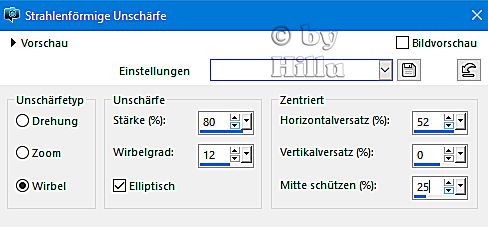







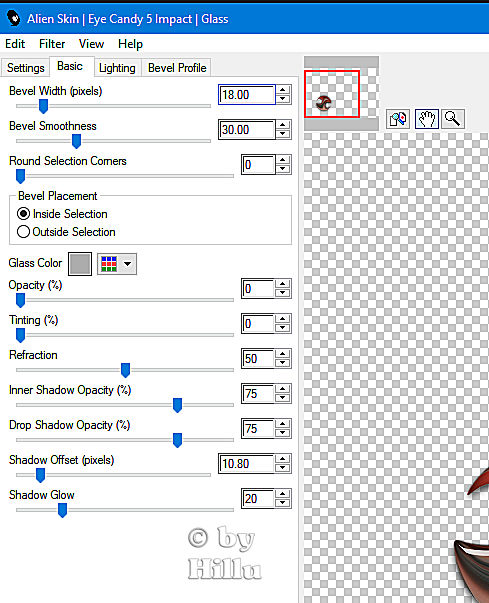






Keine Kommentare:
Kommentar veröffentlichen